Unity 내일배움캠프 TIL 0921 | SingletonManager로 코드 리팩토링하기 | Scene 이동 이벤트 | 마우스 포인터 Enter/Exit Event | Canvas Group과 애니메이션
Unity 내일배움캠프

야근에 야근에 야근을 더해서
ㅇ<-<
이미 쓰러진 감자입니다
개인 프로젝트
SingletonManager
-
개쩌는 코드 리팩토링의 시작
기능 구현하면서 자꾸 코드를 더 깔끔하게 만들고 싶은 욕심이 나서 결국 코드 리팩토링하는데 시간을 한참 썼다. -
우선 저번 팀 과제에서 시간 부족으로 시도하지 못했던 UI Manager를 하나만 만들어서 게임 전체 UI를 관리하게 하는 것
- 이를 위해서 저번 과제에서의 UIManager 코드에 Dictionary에서 UI Component를 제거하는 메서드를 추가했다.
- 그냥 string으로 받아와도 되긴하는데 뭔가..GetUIComponent 메서드랑 통일성을 주고 싶어서 제너릭으로 받아왔다. 아무래도 깔맞춤 못참으니까 ㅇㅅaㅇ
- 이 함수는 Scene을 이동할 때 원래 Scene의 UI 컴포넌트들을 Dictionary에서 삭제하는 역할이다.
삭제하는 이유는 다시 해당 Scene으로 돌아왔을 때 Dictionary에 UI 컴포넌트가 없어야 Instantiate를 하기 때문
만약 삭제하지 않고 넘어갔다가 다시 돌아온다면 이미 Dictionary 안에는 UI 컴포넌트가 존재하기 때문에 프리팹을 생성하지 않을 것이다.
public void RemoveUIComponent<T>(T uiComponent) where T : GameUIClass { if (uiDic.ContainsKey(typeof(T).Name)) { uiDic.Remove(typeof(T).Name); } } -
그리고 UI Manager를 하나로 만든 것에서 나아가 모든 Manager 클래스들을 처음 Scene에서 만들고 DontDestroyOnLoad에 담아서 Scene을 이동하면서 전달하는 것!
-
이를 위해서 SingletonManager라는 클래스를 새로 만들었다. trigger 같은 역할이라고 생각하면 될듯
-
UI Manager와 비슷하게 Dictionary에 Manager 클래스들을 담아서 관리한다. 이것도 Monobehaviour가 아니라 전체 Manager 클래스가 상속받는 부모 클래스를 value 값으로 들고 있게 바꿀 수 있을 듯..?!
-
처음에 Manager Instance들이 Dictionary에 있는지 확인하고, 없다면 생성해준다.
public class SingletonManager : MonoBehaviour { public static SingletonManager Instance; Dictionary<string, MonoBehaviour> managerDic; private void Awake() { if (Instance == null) { Instance = this; } else if (Instance != this) { Destroy(gameObject); return; } DontDestroyOnLoad(gameObject); // 닉네임 입력부터 하고 싶을 때 PlayerDatabase 지우고 주석 풀기 //PlayerPrefs.DeleteAll(); managerDic = new Dictionary<string, MonoBehaviour>(); InitManagerInstance<DataManager>(); InitManagerInstance<UIManager>(); InitManagerInstance<GameManager>(); InitManagerInstance<SoundManager>(); } public void InitManagerInstance<T>() where T : MonoBehaviour { string key = typeof(T).Name; if (!managerDic.ContainsKey(key)) { var obj = new GameObject(); obj.name = key; managerDic.Add(key, obj.AddComponent<T>()); } } } -
이렇게 SingletonManager만 StartScene에 미리 생성해놓으면 Hierarchy 창은 아래와 같이 깔꼼해진다.
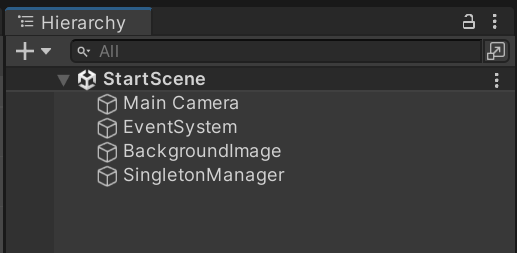
-
그리고 게임을 시작하면 이렇게 Manager 오브젝트들이 DontDestroyOnLoad에 담겨서 좌르륵 생성된다.
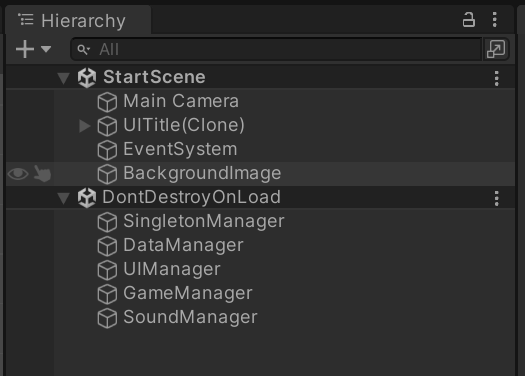
-
-
이렇게 마참내 전체 게임에서 기능별 Manager가 각각 하나씩만 있는 구조 완성~,,!
SceneManager.activeSceneChanged
- SingletonManager를 만든 뒤에 생긴 고민은 GameManager에서 어떻게 Scene 변경을 감지할 것이냐!의 문제
원래는 Scene마다 각 SceneManager가 있었는데, 이번에는 GameManager 하나로 통합해버렸기 때문에 Scene 이동을 감지할 방법이 필요했다. - 처음에 시도했던 것은 그냥 LoadScene 이후에 새 Scene에서 필요한 UI 컴포넌트들을 가져오는 것이었는데, Scene 이동보다 UI 컴포넌트를 가져오는 동작이 먼저 완료되어서 이동한 Scene에는 아무것도 나타나지 않게 되었다.
- 진짜 우연하게 SceneManager. 쳐놓고 뒤적거리다가 activeSceneChanged 를 발견하게 되었다. 이름에서부터 이거다 싶은 냄새가 솔솔
구글링해보니 역시 Scene 변경과 관련된 이벤트였다! - 아래와 같이 새로운 Scene에 진입했을 때 UI 컴포넌트를 다시 불러오도록 함수를 만들어주고, 이벤트에 연결해줬다.
private void Awake()
{
...
SceneManager.activeSceneChanged += OnActiveSceneChanged;
}
public void OnActiveSceneChanged(Scene scene1, Scene scene2)
{
InitUIComponent();
}- InitUIComponent에서는 현재 Scene의 State에 따라 다른 UI 컴포넌트를 생성해준다.
- Scene의 state 값은 GameManager의 private 변수로 관리되며, Scene을 이동하기 전에 새로운 Scene의 state로 갱신해준다.
private void InitUIComponent()
{
switch (_curState)
{
case SceneStateType.START:
InitStartSceneComponent();
break;
case SceneStateType.MAIN:
InitMainSceneComponent();
break;
}
}Event Trigger - Pointer Enter/Exit
- 인벤토리 아이템 위에 마우스 커서를 올리면 해당 아이템의 이름과 효과가 미리 보이는 창을 띄우게 하고 싶었다.
- 그래서 찾아본 것이 오브젝트에 컴포넌트로 Event Trigger를 추가하고, Eneter/Exit 함수를 만들어 연결해줬다.
public void OnPointerEnter()
{
_itemNameText.text = _item.Name;
string effectStr = "";
switch (_item.Type)
{
case ItemType.HEALTH:
effectStr = "피로도 -";
break;
case ItemType.ATTACK:
effectStr = "공격력 +";
break;
case ItemType.SHIELD:
effectStr = "방어력 +";
break;
}
_itemEffectText.text = effectStr + _item.Value;
_itemDescriptionImage.SetActive(true);
_animator.SetBool("IsOpen", true);
}
public void OnPointerExit()
{
_animator.SetBool("IsOpen", false);
_itemDescriptionImage.SetActive(false);
}- 그 그런데 문제가 생김
아이템 컨테이너 안에 UI를 추가했더니 스크롤뷰 때문에 가장자리에서는 설명창이 잘려서 나오게 되는 것
일단 이건 스크롤뷰 크기와 content 위치를 조정해서 해결했으나 사실 완전히 해결된 것 같지는 않다.
그..근데 문제가 또 있는데
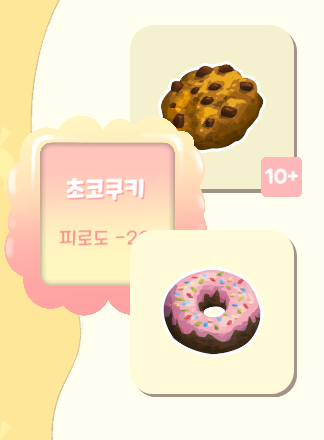
?
ㅋㅋㅋㅋㅋㅋㅋㅋㅋㅋㅋㅋㅋㅋㅋㅋㅋㅋㅋ
아아아아악!!!!!
Canvas Group
- 어제 야근 동료가 알려준 유용한 사실! Canvas Group을 컴포넌트로 추가하면 UI 오브젝트의 하위 오브젝트들까지 한 번에 컨트롤해서 애니메이션을 만들 수 있다는 사실
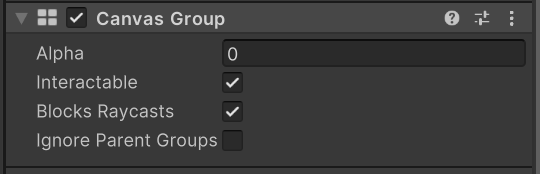
- 한 번에 컨트롤 가능한 기능이 제한적인 것 같지만 꽤나 유용하게 써먹었다.
바로 위의 저 설명창에서.......썼는데......
아무래도 설명창 위치를 옮겨야겠다...
사실 UI 꾸미기 욕심만 없었으면 진작 끝냈겠지만 UI 꾸미는거 어떻게 참음?
여기 와서 유니티보다 포토샵을 더 만지는 것 같지만 기분 탓이겠지 응
열심히 만든 UI는 다음 TIL에서 공개...
커 밍 쑨 !
야근이 복사가 되는 이벤트
이번주 내내 야근을 누려보세요!
히히...밤새.....죽어보자고..........
끗~
